의문
문제: Windows 10 업데이트 후 프린터가 작동하지 않는 문제를 해결하는 방법은 무엇입니까?
최신 Windows 업데이트(3월)로 인해 Kyocera 프린터가 완전히 망가졌습니다. 무언가를 인쇄하려고 할 때마다 용지에 공백이 약간 남습니다. 이것은 업데이트 기록에 표시된 대로 KB5000802를 설치한 후 발생했습니다. 이 문제를 해결하기 위해 내가 할 수 있는 일이 있습니까? 작업의 일부로 인쇄를 해야 하므로 제대로 할 수 없습니다...
해결 답변
누적 업데이트, 화요일 패치[1] 업데이트 및 기타 Windows 업데이트는 OS 성능, 안정성 및 보안 개선을 목표로 합니다. 그러나 때때로 Microsoft는 완벽한 업데이트를 릴리스하지 못하고 일부 버그를 남깁니다. 결과적으로 일부 문제는 해결되지만 동시에 새로운 문제가 발생합니다.
사용자 및 Windows 10 관리자의 최근 보고서에 따르면 이러한 시나리오는 2021년 3월 패치 화요일 업데이트에서 발생했습니다. 최신 누적 업데이트, 즉 KB5000802는 일부 사용자가 지속적으로 다운로드하는 것처럼 사용자를 위해 Windows에서 인쇄를 완전히 망쳤습니다. APC_INDEX_MISMATCH BSOD 오류(win32kfull.sys, win32kbase.sys 또는 ntoskrnl.exe), 인쇄가 불가능합니다. 같은 문제가 있을 수 있는 다른 버그 업데이트에는 KB5000808, KB5000809 및 KB5000822가 있습니다.
한편 다른 사람들은 인쇄할 수는 있지만 결과가 이상적이지 않다고 주장했습니다. Microsoft 포럼의 여러 사용자 보고서는 인쇄 중인 사진의 일부가 단순히 누락된 대신 빈 공간이 보인다고 주장했습니다. 다음을 포함하여 이 문제의 영향을 받는 여러 프린터가 있습니다.
- 교세라
- 얼룩말
- 정경
- 리코 등
Microsoft는 2021년 3월 패치 화요일 KB5000802 업데이트로 인해 많은 사람들의 인쇄가 중단되었음을 신속하게 응답하고 인정했습니다. 또한 업데이트 작업을 하고 있는 것으로 보고되었습니다. 인쇄 문제 및 BSOD를 수정하기로 되어 있던 업데이트가 며칠 후 출시되었지만 자동으로 설치되지 않아 사용자가 수동으로 업데이트해야 했습니다.
아래에서 Windows 업데이트 후 인쇄 문제에 대한 전체 솔루션을 찾을 수 있습니다. 최신 패치를 제거하고 다음 7일 동안 모든 업데이트를 일시 중지해야 합니다. 그러나 이러한 문제는 손상된 시스템 파일과 같은 다양한 이유(특히 블루 스크린 오류)로 인해 발생할 수도 있다는 점에 유의하는 것이 중요합니다. 따라서 아래에서 제공하는 수정 사항을 적용하기 전에 다음을 사용하여 검사를 실행하는 것이 좋습니다. 이미지 변경맥 세탁기 X9 먼저 소프트웨어를 복구하십시오. Windows 시스템에 다른 근본적인 문제가 없는지 확인하기 때문입니다.
Windows 업데이트로 인해 유사한 인쇄 문제가 발생한 것은 이번이 처음이 아닙니다. 2020년 여름, KB4560960 및 KB4557957로 인해 Windows 10 버전(1903~1909 및 2004)에 연결된 프린터에 문제가 발생했습니다.[2].
사용자들은 원인이 프린터 유형일 수 있다고 논의했지만 더 자세히 분석하면 Canon, Panasonic, Brother, Ricon, Toshiba, HP 및 기타 모델이 영향을 받은 것으로 나타났습니다. 대부분의 경우 프린터는 계속 작동하며 평소와 같이 스캔을 수행합니다. 그러나 사용자가 작업을 인쇄하도록 설정하면 인쇄 작업이 중단되고 사라지고 데이터가 프린터로 수신되지 않습니다.
공식 지원 포럼에서 발생한 실제 혼란[3], Microsoft는 지원 노트를 게시했습니다.[4] 버그가 확인되었으며 이 문제에 대한 모든 책임은 회사에 있습니다. 또한 USB 프린터 포트가 누락되어 Windows 10 업데이트 이후 USB 연결 프린터가 작동을 멈출 수 있음을 명확히 했습니다.
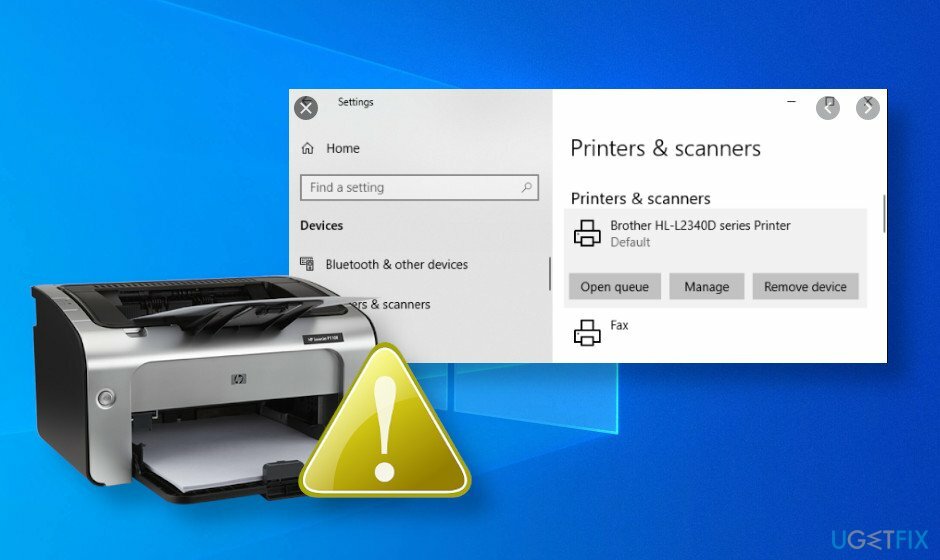
Microsoft에서 설명했듯이 Windows 10 버전 1903 이상이 꺼져 있는 동안 연결이 끊어지거나 꺼지면 프린터가 작동하지 않습니다. 이를 방지하려면 먼저 OS를 켠 다음 프린터를 연결/분리하여 인쇄 작업이 손실되지 않도록 하는 것이 좋습니다.
USB 프린터를 Windows 10 버전 1903 이상에 연결하는 경우 Windows를 종료하고 연결을 끊거나 종료합니다. 프린터를 끄고 Windows를 다시 시작하면 USB 프린터 포트를 프린터 목록에서 사용할 수 없습니다. 포트. Windows는 해당 포트가 필요한 작업을 완료할 수 없습니다.
따라서 프린터를 사용하다가 갑자기 작동이 멈춘 경우 최신 누적 업데이트 또는 패치 화요일 업데이트가 설치되지 않았는지 확인해야 합니다. 이 경우 프린터가 작동하지 않는 문제를 해결하기 위해 가장 먼저 시도해야 할 것은 특정 연결 순서를 시도하는 것입니다. 즉, Windows OS를 시작하기 직전에 전원이 켜진 USB 프린터를 연결한 것입니다. 그래도 문제가 해결되지 않으면 다음 수정 사항이 작동할 수 있습니다.
최신 업데이트 제거 및 일시적으로 연기
손상된 시스템을 복구하려면 라이센스 버전을 구입해야 합니다. 이미지 변경 이미지 변경.
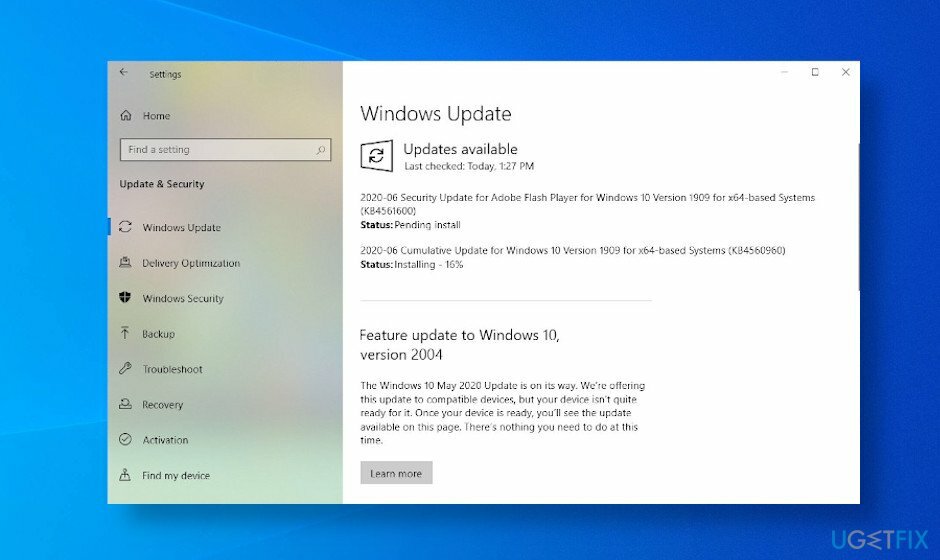
Microsoft는 프린터 작동을 중지했을 수 있는 업데이트를 지정하지 않았지만 영향을 받는 사용자의 보고서는 KB4560960 및 KB4557957 업데이트를 가리킵니다. 따라서 프린터를 더 이상 사용할 수 없는 경우 이러한 업데이트를 (적어도 일시적으로) 배포하는 것이 좋습니다. 2020년 3월에 문제를 처리하는 경우 KB5000802, KB5000808, KB5000809 또는 KB5000822 업데이트를 찾아야 합니다.
중요: 최신 패치 화요일 업데이트를 제거하면 129개 취약점에 대한 패치가 제거된다는 점에 유의하십시오. 따라서 시스템이 덜 보안될 수 있습니다. 그러나 보안 전문가들은 129개의 취약점 중 어느 것도 악용되지 않았다고 안심시킵니다.
- 딸깍 하는 소리 윈도우 키 + 나 열기 위해 설정.
- 선택하다 업데이트 및 보안 그리고 열다 고급 옵션.
- 선택하다 업데이트 기록 보기 클릭 업데이트를 제거합니다.
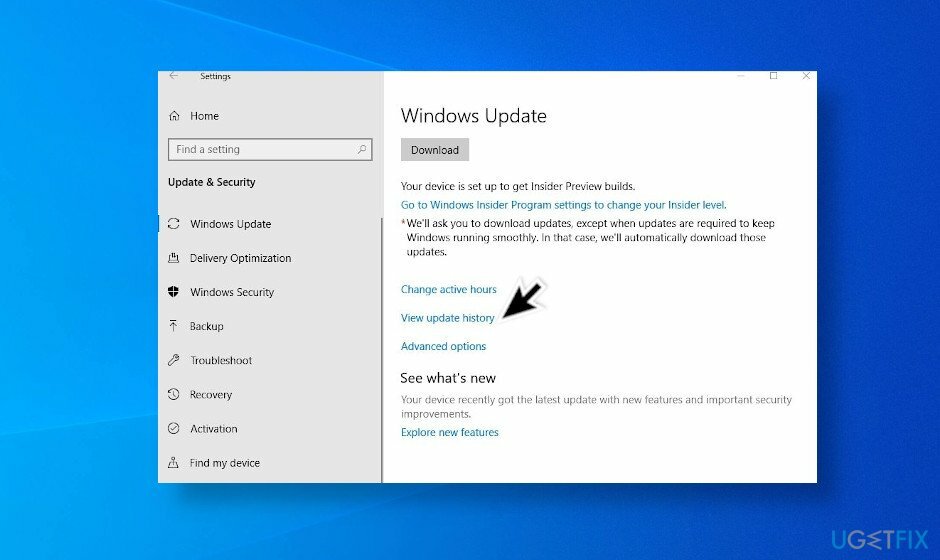
- 시스템이 업데이트 목록을 엽니다. 제어판 애플릿. KB4560960 및 KB4557957 업데이트를 찾습니다. 이러한 업데이트가 설치되지 않은 경우 최신 업데이트를 제거합니다.
- 제거하려는 업데이트를 선택하고 선택하십시오. 제거.
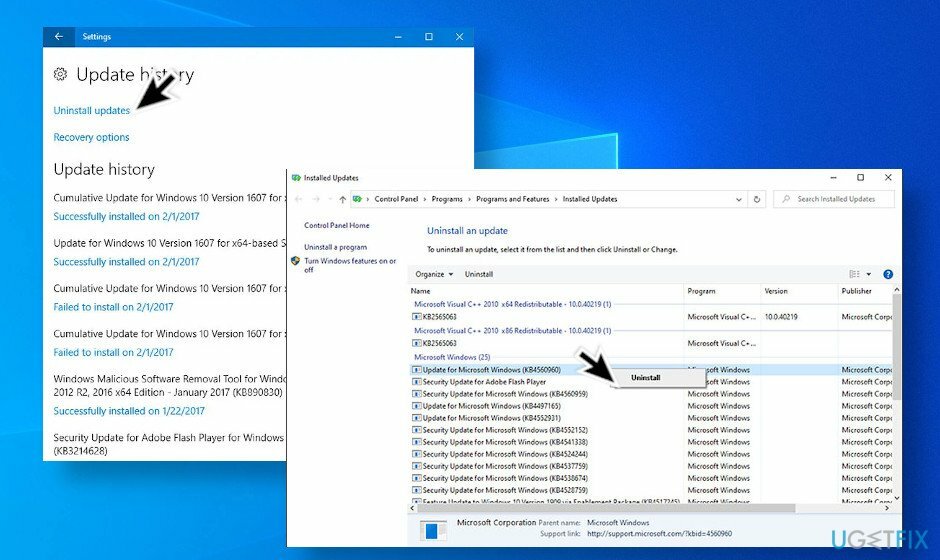
Microsoft에서 프린터 버그가 성공적으로 수정되었다고 발표할 때까지 Windows 10 업데이트를 연기합니다. Microsoft는 사용자가 품질 업데이트를 최대 1년(365일)까지, 보안 업데이트를 최대 한 달(30일)까지 연기할 수 있도록 허용합니다.
- 열려있는 설정 로 이동 업데이트 및 보안.
- 선택하다 윈도우 업데이트 그리고 클릭 고급 옵션 링크.
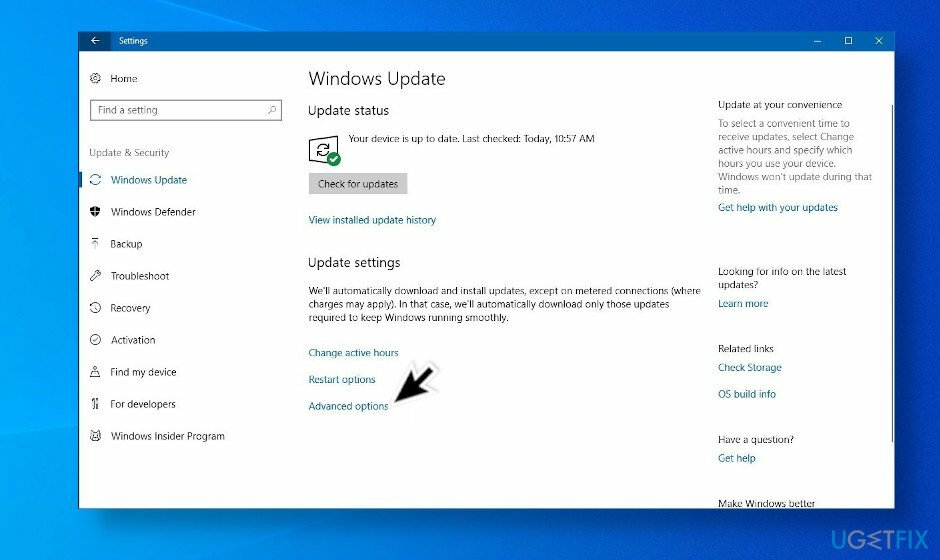
- 아래의 업데이트 설치 시기 선택 영역에 두 개의 드롭다운 메뉴가 표시됩니다.
- 연기할 기간을 선택하세요. 보안 및/또는 품질 업데이트.
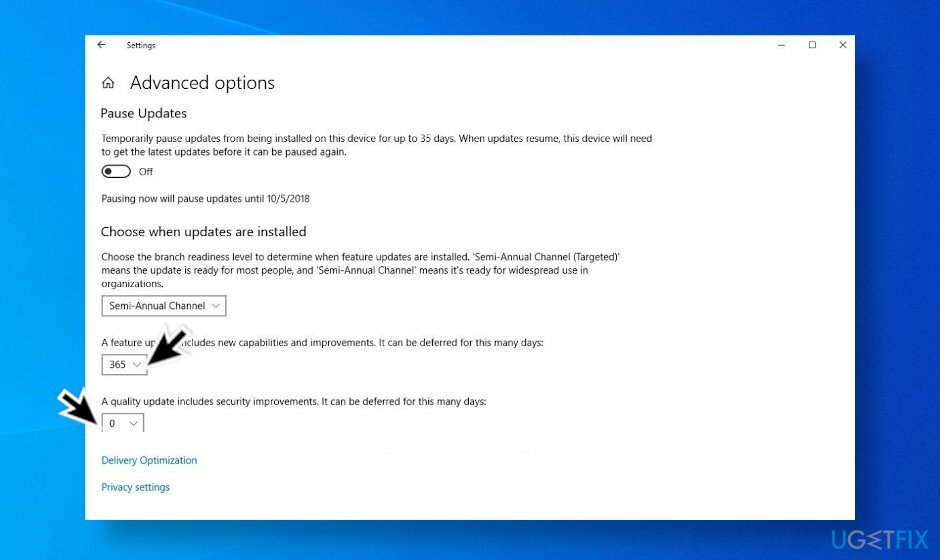
업데이트가 설치되기 전의 시점으로 시스템 복원 수행
손상된 시스템을 복구하려면 라이센스 버전을 구입해야 합니다. 이미지 변경 이미지 변경.
업데이트를 제거할 수 없고 업데이트 후 프린터가 작동하지 않는 문제를 해결할 다른 방법이 없는 경우 업데이트가 설치되기 전의 시점으로 시스템을 복원하는 것이 좋습니다. 이를 위해 다음을 수행해야 합니다.
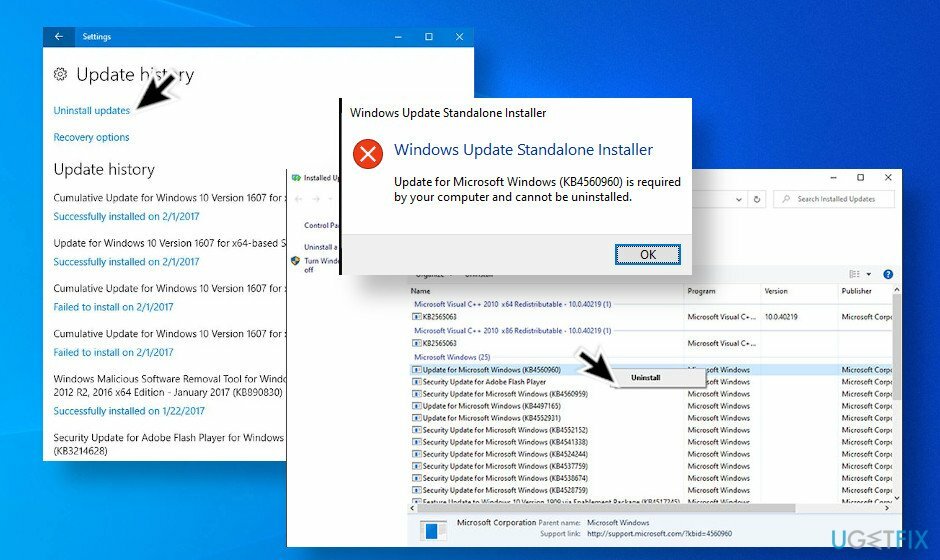
- 누르다 윈도우 키 및 유형 시스템 복원 지점 검색창에.
- 때 시스템 속성 창이 열리면 시스템 보호 탭.
- 이제 시스템 복원 단추.
- 이제 시스템 복원 마법사가 나타나야 합니다. 클릭 다음 버튼을 클릭합니다.
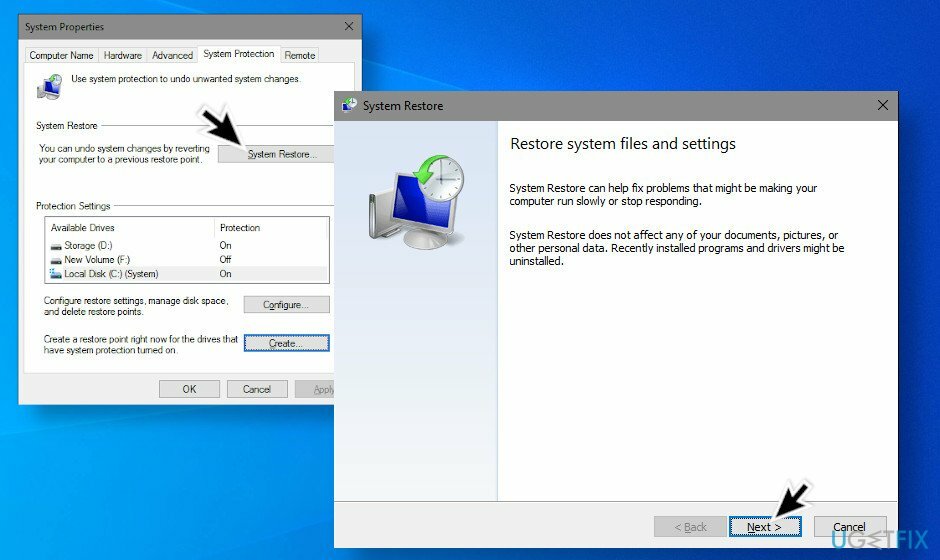
- 이제 사용 가능한 모든 복원 지점이 표시됩니다. 운 좋게도 Windows 시스템은 기본적으로 매주 복원 지점을 생성하므로 수동으로 생성하지 않은 경우 마지막 시스템 복원 지점을 선택하십시오. 원하는 지점을 찾을 수 없으면 더 많은 복원 지점 표시.
- 원하는 복원 지점을 선택하면 영향을 받는 프로그램 검색 단추. 시스템 변경 사항이 자동으로 감지됩니다. 창 상단에 수정되어 프린터 버그를 유발할 수 있는 소프트웨어와 드라이버가 표시됩니다.
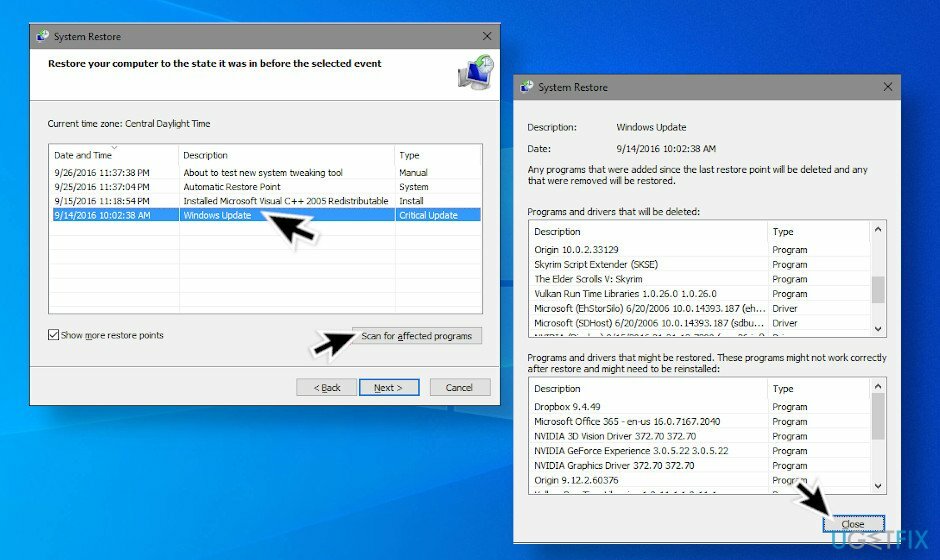
- 하단 목록은 이전 상태로 복원할 수 있는 소프트웨어 및 드라이버를 나타냅니다. 복원 지점이 자신에게 적합하면 다음을 클릭하십시오. 다음 그리고 마치다 버튼. 시스템은 모든 복구를 위해 자동으로 재부팅되어야 합니다.
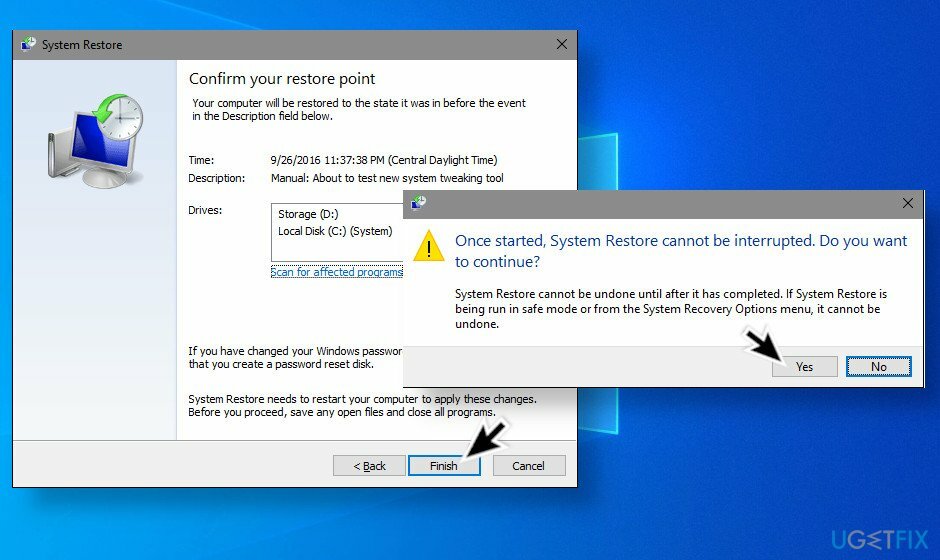
프린터 드라이버 업데이트
손상된 시스템을 복구하려면 라이센스 버전을 구입해야 합니다. 이미지 변경 이미지 변경.
그러나 언급된 업데이트 중 어느 것도 설치되지 않았지만 프린터가 작동하지 않는 경우 다음을 시도할 수 있습니다. 자동 문제 해결사 및 기타 수정 사항 Microsoft에서 권장합니다. 그러나 이것이 도움이 되지 않는다면 해결책 중 하나는 최신 드라이버 업데이트를 찾는 것입니다. 이를 위해 다음을 수행해야 합니다.
- Windows 키를 누르고 입력 기기 관리자 검색창에.
- 장치 관리자 옵션을 클릭합니다. 오작동하는 프린터 장치를 찾습니다(일반적으로 문제가 있는 드라이버는 노란색 느낌표로 표시됨).
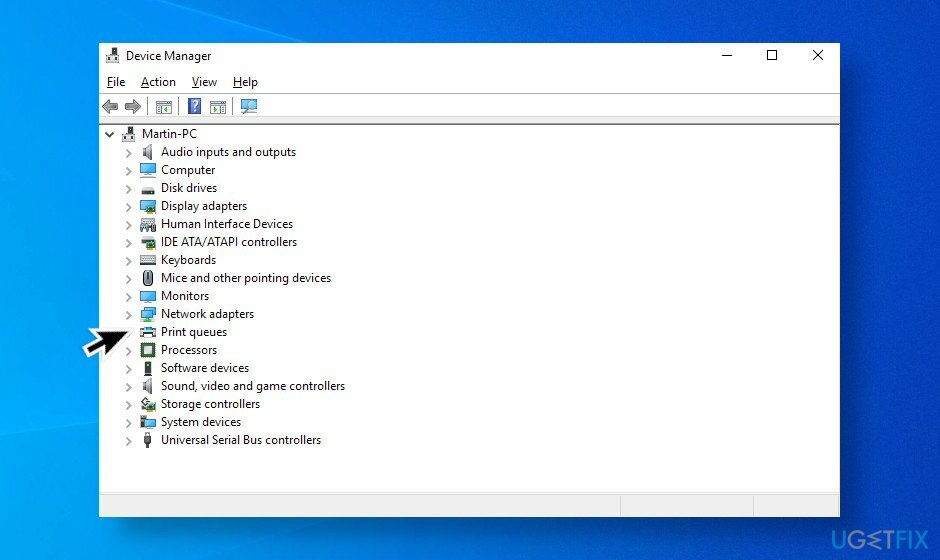
- 장치 이름을 마우스 오른쪽 버튼으로 클릭하고 선택 드라이버 소프트웨어 업데이트.
- 선택 업데이트된 드라이버 소프트웨어 자동 검색 옵션. 인터넷 연결이 정상인지 확인하더라도 시스템은 사용 가능한 드라이버를 자동으로 검색해야 합니다.
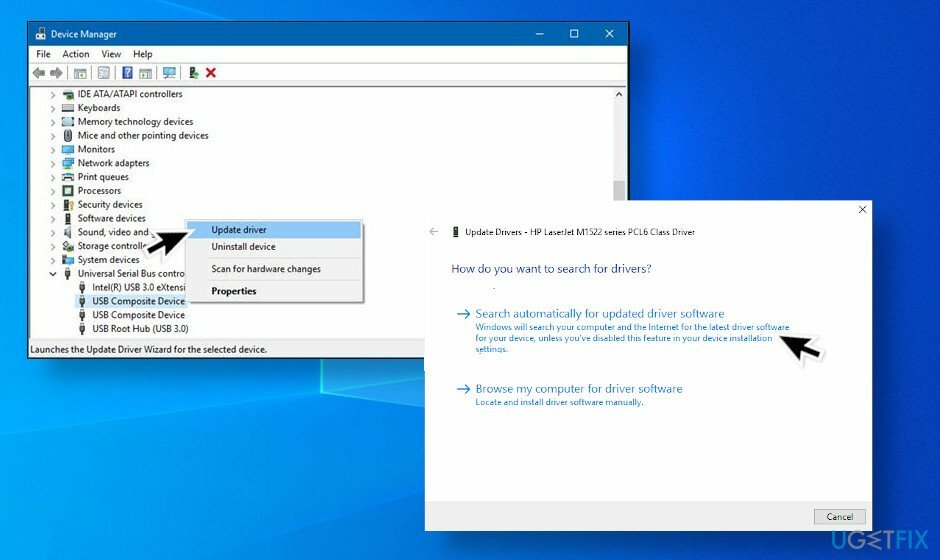
- 마지막으로 Windows를 다시 시작하여 설치를 완료합니다.
자동으로 오류 복구
ugetfix.com 팀은 사용자가 오류를 제거하기 위한 최상의 솔루션을 찾도록 돕기 위해 최선을 다하고 있습니다. 수동 수리 기술로 어려움을 겪고 싶지 않다면 자동 소프트웨어를 사용하십시오. 모든 권장 제품은 당사 전문가의 테스트 및 승인을 거쳤습니다. 오류를 수정하는 데 사용할 수 있는 도구는 다음과 같습니다.
권하다
지금 그것을 할!
수정 다운로드행복
보장하다
지금 그것을 할!
수정 다운로드행복
보장하다
Reimage를 사용하여 오류를 수정하지 못한 경우 지원 팀에 도움을 요청하십시오. 귀하의 문제에 대해 알아야 한다고 생각하는 모든 세부 정보를 알려주십시오.
특허 받은 이 수리 프로세스는 사용자 컴퓨터에서 손상되거나 누락된 파일을 대체할 수 있는 2,500만 개의 구성 요소 데이터베이스를 사용합니다.
손상된 시스템을 복구하려면 라이센스 버전을 구입해야 합니다. 이미지 변경 맬웨어 제거 도구.

개인 인터넷 액세스 인터넷 서비스 공급자를 차단할 수 있는 VPN입니다. 정부, 및 제3자가 귀하의 온라인을 추적하지 못하도록 하고 완전히 익명을 유지할 수 있도록 합니다. 이 소프트웨어는 토렌트 및 스트리밍을 위한 전용 서버를 제공하여 최적의 성능을 보장하고 속도를 늦추지 않습니다. 또한 지리적 제한을 우회하고 위치에 관계없이 Netflix, BBC, Disney+ 및 기타 인기 스트리밍 서비스와 같은 서비스를 제한 없이 볼 수 있습니다.
맬웨어 공격, 특히 랜섬웨어는 사진, 비디오, 직장 또는 학교 파일에 단연코 가장 큰 위험입니다. 사이버 범죄자는 강력한 암호화 알고리즘을 사용하여 데이터를 잠그기 때문에 비트코인의 몸값이 지불될 때까지 더 이상 사용할 수 없습니다. 해커에게 비용을 지불하는 대신 먼저 대안을 사용해야 합니다. 회복 손실된 데이터의 적어도 일부를 검색하는 데 도움이 될 수 있는 방법. 그렇지 않으면 파일과 함께 돈을 잃을 수도 있습니다. 암호화된 파일 중 일부를 복원할 수 있는 최고의 도구 중 하나 – 데이터 복구 프로.